El Arte Digital consiste en dibujar en el ordenador, con una Tableta Gráfica normalmente (también llamada tableta digitalizadora), utilizando programas de dibujo específicos para dibujar en el ordenador, como Photoshop, Krita , Corel, etc.
Un software de dibujo puede hacer su trabajo mucho más fácil y más rápido que el dibujo tradicional con papel y lápiz. Por eso, hoy me he decidido a traeros estos programas para dibujar .
Software de dibujo como Artrage , PaintTool Sai y Photoshop te permiten hacer cosas como editar rápidamente y deshacer errores con el simple clic de un ratón.
Me acabo de comprar una tableta gráfica de XP-Pen , la pantalla gráfica XP-Pen Artist 12 Pro , y me he puesto a buscar programas con los que poder usar esta tableta de diseño. Hay unos cuantos de pago y otros tantos de programas para dibujar con tableta gratis.
No solo vas a poder utilizar tableta gráfica para programas de retoque fotográfico o de dibujo, también la puedes utilizar como sustituto del ratón.
Por eso, he realizado una pequeña investigación para traerte una lista sobre los programas más usados para dibujar, colorear e ilustrar. Recuerda, que si usas una tableta gráfica conseguirás mejores resultados con menos tiempo.
in embargo, cada programa tiene un nicho específico, y sólo es cuestión de que el usuario los descargue y compruebe por sí mismo cuál de todos se adapta mejor a sus requerimientos y nivel de conocimientos.
6 Programas Alternativas Gratis para dibujo digital
Y estos es todos los programas gratuitos que he podido encontrar como buenas alternativas a programas de pago. Recomiendo que os instaléis el que más se acomode a vosotros (cada uno dibuja digitalmente de manera diferente) y que uséis tableta gráfica.
No creas que por ser gratis son cutres, estos programas son muy potentes y mucha gente los utiliza para dibujar en el ordenador o para diseño gráfico.
1. GIMP - editor bitmap, gratis
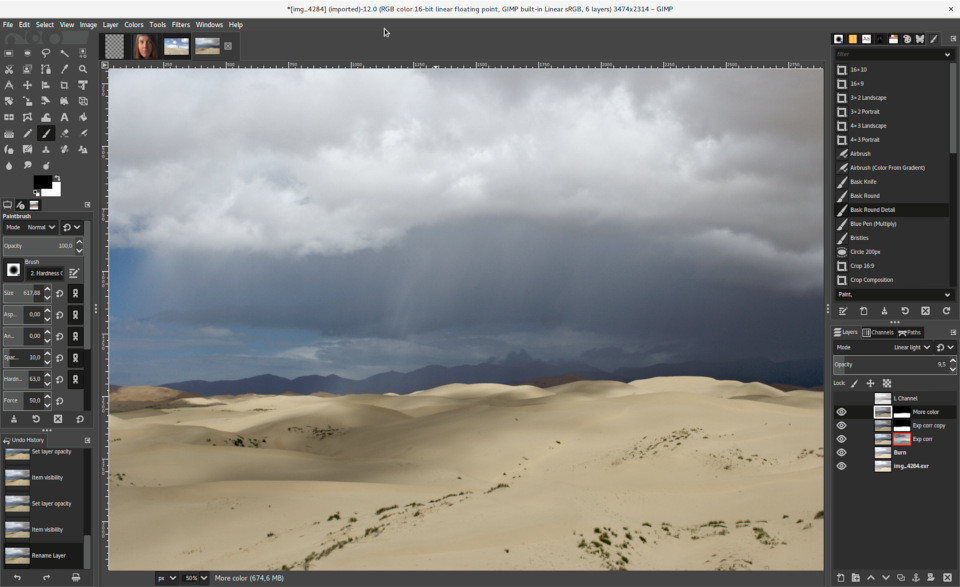
GIMP significa programa de manipulación de imágenes de GNU. Tiene algunas similitudes con el software de dibujo de manga Photoshop, lo que significa que es ideal para pintar y dibujar.
Se trata de un software muy versátil ya que gracias a las opciones de personalización y a los plugins podremos desde manipular fotografías para hacer correcciones avanzadas hasta realizar dibujos artísticos, vectoriales y mucho más. Con GIMP las posibilidades son infinitas.
En general, GIMP proporciona dos componentes principales: su mesa de trabajo como ventana central y una caja de herramientas rectangular que puede “flotar” en el escritorio, o pegarse al lateral de la ventana central. Puedes crear otras herramientas de empaque “flotante” que puedas después agrupar, como capas, pinceles, canales de color, rutas e historial. Esto es extremadamente útil si desea optimizar su proceso de edición y diseño.
Pero la caja de herramientas es donde realmente destaca su arsenal artístico, proporcionándote herramientas para pintar, usar lápiz, difuminar, afilar, clonar, borrar y mucho más. Incluso hay una herramienta de Rutas para la creación básica de líneas basadas en vectores, si no desea instalar un programa secundario basado en estos. ¿Quieres efectos visuales? Tendrás acceso a una gran biblioteca. GIMP incluso admite complementos creados por la comunidad.
Entre las funciones que podemos encontrarnos en GIMP está una amplia colección de herramientas de dibujo como pinceles de todo tipo, posibilidad de realizar gradientes de color o disponer de un lienzo infinito, sólo limitado por la cantidad de memoria disponible en tu equipo. Lo malo de GIMP es que su interfaz sí que puede resultar un poco impactante de primeras ya que ofrece muchas opciones, pero es bastante intuitiva.
Algunas características de GIMP incluyen:
Creación de pinceles y patrones personalizados.
Herramientas de transformación para girar, escalar y voltear sus dibujos e imágenes.
Herramientas de selección comunes como la elipse, selección rectangular y libre.
Una amplia variedad de formatos de archivo compatibles como jpeg, bmp, gif, psd, png y otros.
Funciona en Windows, Linux y macOS, y es compatible con tabletas gráficas, reconoce la sensibilidad a la presión, la velocidad del trazo, etc.
Otra gran característica de GIMP es la capacidad de agregar complementos para ampliar aún más sus características.
2. Autodesk SketchBook - una buena app de ilustración digital

Autodesk SketchBook es quizás el mejor programa para dibujar disponible en el mercado, ya que ofrece un balance perfecto entre facilidad de uso y herramientas, lo que le permite al dibujante concentrarse sólo en lo que está haciendo.
Sketchbook significa Bloc de Dibujo, y ese nombre refleja muy bien lo que ofrece este programa. SketchBook es un programa de dibujo digital más reducido en funciones que Corel Painter o Photoshop, pero tremendamente versátil y potente.
Aunque SketchBook no es una "bestia del diseño" como Photoshop o Corel Painter, su enorme fortaleza reside en su facilidad de uso. Muchos diseñadores y artistas digitales dicen que SketchBook es el programa de dibujo digital más fácil de usar.
Disponible para Windows 10, Autodesk SketchBook es gratuito y ofrece una excelente cantidad de efectos, filtros y herramientas como deformación, guías de perspectiva avanzadas, tipos de pinceles sintéticos y mezcladores, incluir imágenes a un dibujo, relleno de degradado dinámico, animación FlipBook, tamaño de lienzo personalizado de hasta 64 mpx, biblioteca de colores Copic y la posibilidad de crear y personalizar nuestros propios pinceles, tal como lo hacen otras herramientas de dibujo como Gimp. Además incluye diversos tipos de lápiz, marcador, cepillo de aire, borrador, bolígrafo, rotulador, pincel de cerdas, lazo, permite trabajar hasta 3 capas y muchas otras herramientas.
Los rotuladores Copic son una marca muy conocida de rotuladores utilizados por muchos diseñadores, artistas, ilustradores y dibujantes. Pues bien, en SketchBook puedes utilizar los colores de todos los rotuladores Copic.
Aparte de todas estas fabulosas características, ofrece una excelente interfaz de usuario, muy bien pensada y diseñada, donde lo más importante es el dibujo que el creador está realizando. Cabe destacar que el dibujo realizado con la aplicación puede exportarse en formato PSD (el formato de Photoshop) conservando todas las capas intactas , una ventaja que muchos sabrán apreciar.
3. Krita - Programa gratuito de dibujo
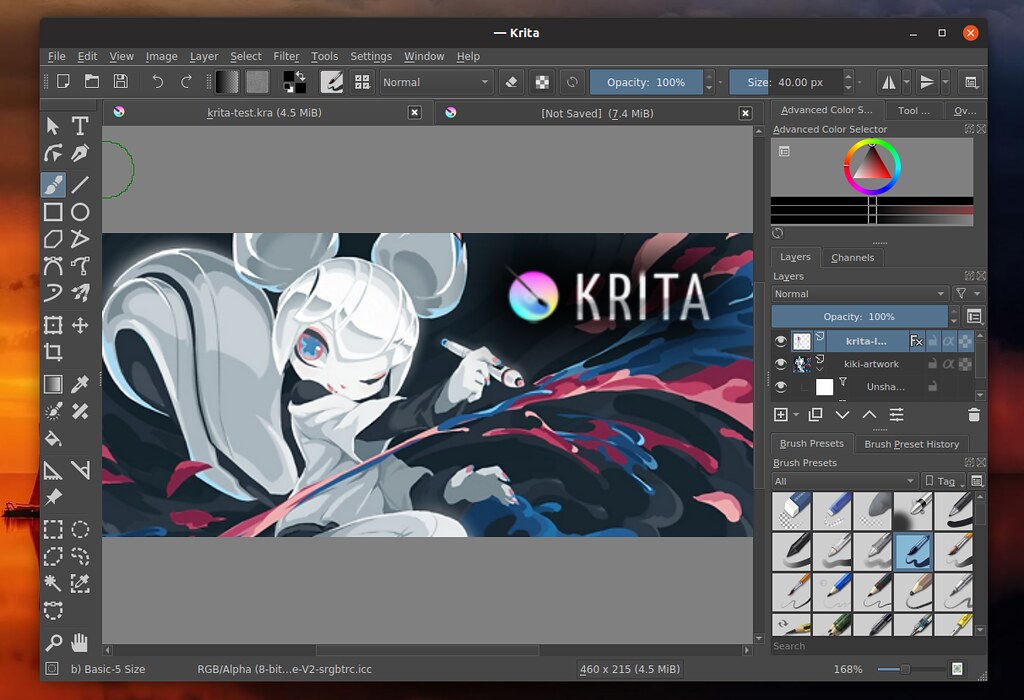
Krita es un editor de imágenes raster, es gratis y open-source. Está pensado para pintura digital y animación. Tiene una interfaz que llaman "low-distract" (es decir, se supone que tiene las herramientas necesarias sin ser agobiante), soporta pinceles realistas avanzados, tiene capas y máscaras, se pueden agrupar capas y permite importar gráficos vectoriales.
Krita no es un programa de dibujo cualquiera. Es el fruto de años de desarrollo de un importante equipo de personas, y probablemente sea uno de los programas de dibujo más interesantes que podemos encontrar.
De los programas mencionados en este artículo, Krita es el que mayor cantidad de herramientas ofrece, herramientas profesionales, pero sin que el software llegue a ser complicado en ningún momento. Esto lo convierte en el programa de dibujo ideal para todos aquellos usuarios avanzados que necesitan más control, opciones y variedad al momento de completar sus creaciones. Funciona en Windows, Mac y Linux.
En este sentido, Krita, nacido del entorno del software libre, es la herramienta perfecta para todo, ya que con el mismo podremos realizar todo el proceso del dibujo, desde el boceto hasta el dibujo final.
Las características que ofrece Krita son excelentes, y de un nivel muy elevado. Además de incluir las opciones comunes como filtros, efectos y capas, también podemos utilizarlo para editar imágenes, ya que brinda herramientas para ello, y muy buenas, por lo cual Krita pasa a ser una especie de todo terreno muy valioso para el trabajo diario.
Con respecto a su complejidad, la realidad es que es más difícil de usar que los demás programas citados en este artículo, pero los resultados serán mucho más profesionales.
Al igual que Autodesk SketchBook también permite exportar el resultado en formato PSD, lo que permite utilizarlo en Photoshop.
Krita funciona con tabletas gráficas con sensibilidad a la presión, y se pueden dibujar ilustraciones muy espectaculares. Al ser gratuito y potente, mucha gente que quiere empezar a dibujar en el ordenador utiliza Krita como su primer programa para aprender dibujar en el ordenador, combinándolo con una tableta gráfica barata para aprender.
4. Paint.Net - la competencia libre del Paint original

En un principio, Paint.Net fue creado con el objetivo de ser sencillamente una versión libre de Paint. Sin embargo, con los años ha ido creciendo y recibiendo funcionalidades que lo han acabado convirtiendo en una de las herramientas más potentes para dibujar. Al igual que GIMP, puede utilizarse para editar fotografías o realizar composiciones de dibujos más complejas. También podemos encontrar por Internet plugins para añadir nuevos efectos o soporte para trabajar con más tipos de archivos.
El duelo por el programa con la interfaz más sencilla y fácil de comprender estaría entre Paint.Net y la próxima opción de la que hablaremos. La que nos ocupa ahora utiliza tonalidades de colores claros como GIMP y Paint, pero cambia por completo la organización de los elementos, algo que es más cómodo a la hora de trabajar pero puede asustar a quien busque algo que le recuerde a Paint. Gracias al excelente trabajo de optimización podremos utilizarlo en equipos con muy poca potencia.
5. MyPaint - la alternativa más simple a Paint

Tanto GIMP como Paint.Net son programas realmente competentes que pueden utilizarse como sustitutos de Paint. El problema que comparten ambos es que, aunque su interfaz es bastante sencillita y no llega a asustar tanto como la de Photoshop, sí es cierto que hay gente que no se termine de aclarar y no sabe cómo utilizar alguno de los programas anteriores incluso para cosas básicas.
Puede ser que te asuste ver que el programa utiliza tonalidades oscuras en lugar de blancas como el resto para su interfaz. No te preocupes, ya que no tendrás ningún problema en aprender a utilizar MyPaint porque todas las herramientas básicas las podrás encontrar en la barra superior.
Este software libre de pintura y dibujo fue creado específicamente para trabajar con la presión de la pluma de la tableta Mypaint free drawing applicationsensitivity.
Puede crear y configurar pinceles como lápices, tiza, crayones y carbón que le dan la sensación de pintar o dibujar con papel y lápiz tradicionales, pero con todas las características y beneficios de un software de dibujo digital.
Entonces, ¿por qué debería usar MyPaint en vez de Paint? Como he dicho, la clave está en las funciones extra que ofrece, como por ejemplo disponer de una amplia colección de pinceles, lápices o tintas. Además de ofrecer una opción que facilita mucho más la elección del color que deseas y de disponer de un lienzo infinito sobre el que dibujar sin límites.
A continuación, se presentan algunas de sus características:
Permite guardar tu trabajo como papel.
Tiene una almohadilla para pruebas.
Viene con una gran colección de pinceles.
Crea y personaliza los pinceles a su gusto.
Dibujo simétrico , Mover capas alrededor .
Soporta modos de mezcla como luminosidad, superposición, saturación y más .
6. MediBang Paint Pro - Programa gratuito utilizado principalmente para dibujar manga

MediBang Paint Pro es un excelente software para dibujar, enfocado especialmente para el dibujo de cómics. Una herramienta bastante completa que sorprende se pueda conseguir a coste cero.
El programa dispone de todas las herramientas necesarias para el dibujo y la creación de cómics, obviamente le sacarán partido aquellos que cuentan con habilidades para el dibujo.
Como ya he mencionado anteriormente, se trata de un software gratuito que está disponible para los equipos con sistema operativo Windows o Mac OS X. También existen apps móviles de la herramienta.
Uno de los aspectos más interesantes en el desarrollo de tiras de manga y cómics es que brindan a cada creador la posibilidad de desplegar un estilo único y personal, más allá de las similitudes que puedan llegar a surgir con el paso del tiempo. El nivel de detalle es relativo, ya que todo depende del objetivo real de cada autor. Si el plan es dar forma a fondos de pantalla o ilustraciones dignas de una gigantografía, lo más probable es que vigile su trabajo píxel por píxel de ser necesario, pero la Web nos ha enseñado que algunos cómics son muy básicos en lo visual, y brillantes en lo narrativo. No importa si el camino lleva a un destino con claras influencias orientales, o con un clásico perfil occidental, lo cierto es que el potencial dibujante requiere de herramientas adecuadas. Una buena alternativa que está haciendo sus rondas en la Web, es MediBang Paint Pro.
Si la interfaz de MediBang Paint Pro parece familiar, es porque se trata de un desarrollo derivado de FireAlpaca, otro editor muy popular entre algunos artistas que publican sus historietas en la Web. De hecho, en un blog de FireAlpaca mencionan que ambos proyectos son casi idénticos, pero MediBang Paint Pro tiene un extra muy importante, y es soporte en la nube. Esto le da al editor un perfil mucho más colaborativo, y suma otros elementos como pinceles extra, administración de páginas, más fuentes, y por supuesto, la ventaja de guardar trabajos sin correr el riesgo de una falla local (respaldos, respaldos, respaldos).
Características de MediBang Paint Pro:
Software gratuito para dibujo artístico, dibujo de cómics, manga, etc.
Incorpora todas las herramientas que necesitas para dibujar impresionantes cómics.
Tutoriales y ejemplos para aprender su manejo.
A pesar de su potencial, se trata de un software liviano que no es exigente ni ralentiza el sistema.
Más de 50 pinceles disponibles, cada uno de ellos con su propia configuración.
Compatible con el trabajo por capas.
Gestión de las páginas para las historietas o cómics.
Facilita la creación de viñetas para los cómics.
Incorpora alrededor de 800 tonos y fondos prediseñados para facilitar el trabajo.
Incluye numerosas tipografías gratuitas para elegir.
Permite el trabajo de forma colaborativa.
5 programas para dibujar y pintar de pago
1. photoshop - El rey del mercado

Photoshop es el programa más profesional, ya que es una herramienta extremadamente potente, completa y su uso está muy extendido.
Es de la compañía Adobe y trabaja con mapas de bits. Es usado mayoritariamente para la edición, retoque de fotografías y como lienzo de pintura digital. Es excelente a la hora de realizar selecciones en nuestras imágenes. Permite el uso de una gran variedad de pinceles, texturas, filtros, modificadores del color, estilos de capa… y posee una infinidad de plugins que pueden ser de mucha utilidad. Por algo es conocido como el mejor software de este estilo del mercado actual.
En photoshop se puede hacer prácticamente de todo. Por ello es un programa bastante pesado y algo difícil de aprender si no se tienen conocimientos previos en este tipo de software profesional. Sin embargo, gracias a su versatilidad y potencia es altamente recomendable dedicar unas cuantas horas en su aprendizaje. Además si tu intención es dedicarte profesionalmente a la ilustración y quieres trabajar en alguna compañía es casi seguro que este programa será uno de los requisitos para poder acceder al puesto.
Hablar de Photoshop es un tema muy extenso, pero aquí te dejo lo básico que debes saber sobre Photoshop:
¿Qué es Photoshop y para qué se utiliza? Photoshop es una aplicación de edición de imágenes que sirve para pintar en el ordenador y hacer ilustración digital, para retoque fotográfico, para crear gráficos de todo tipo... En definitiva, con Photoshop se puede hacer casi cualquier cosa a nivel de imagen. Photoshop es utilizado por profesionales y por amateurs.
¿Qué versiones de Photoshop hay? La versión completa es Photoshop CC (hasta 2012 era Photoshop CS6). Photoshop CC es la versión completa y vale más cara. Pero también tiene una versión compacta llamada Photoshop Elements, que es más barata y aun así es suficientemente potente para dibujar en el ordenador y crear arte digital.
¿Está disponible Photoshop para Mac? Sí, está disponible para Windows y Mac.
¿Ventajas e inconvenientes de Photoshop? Ventajas: es muy potente, se utiliza a nivel profesional (si sabes manejar Photoshop tienes abiertas muchas salidas profesionales como diseñador, ilustrador ), y hay muchos tutoriales e información para aprender a manejarlo. Desventajas: al tener tantas opciones, al principio puede resultar intimidante, y requiere un poco de tiempo aprender a manejarlo al máximo de su potencial. Otra desventaja es el coste de la licencia de la versión completa (aunque para estudiantes es más barato), pero hay alternativas como versiones de prueba, y la opción de Photoshop Elements que sí es muy asequible.
2. Corel Painter - Pintura digital en estado puro
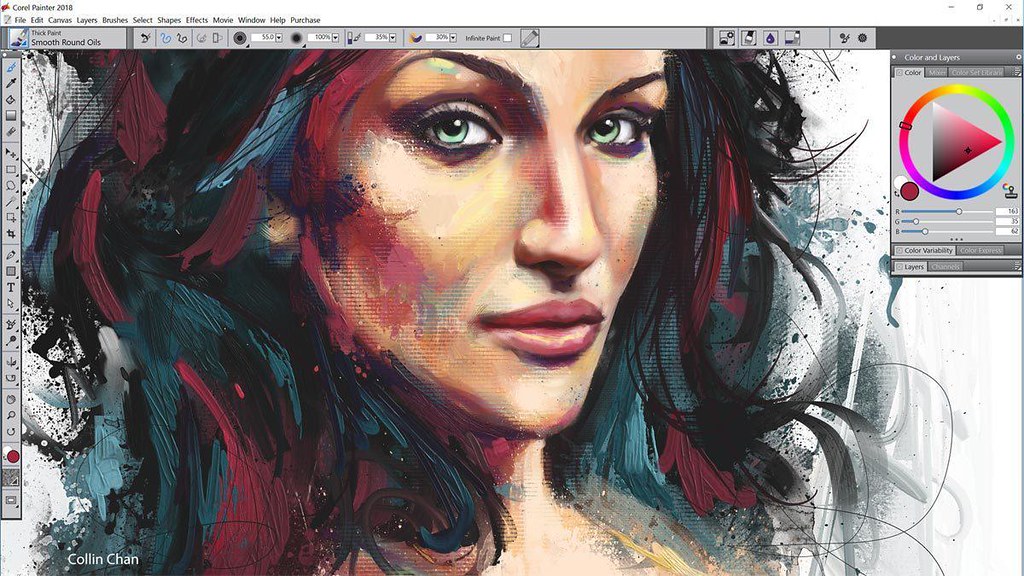
Corel Painter es un rival muy fuerte de Photoshop. Al igual que Photoshop, es un programa completísimo con el que se pueden crear imágenes digitales a nivel profesional.
Se diferencia de Photoshop en varios aspectos, la interfaz es un poco diferente, y los pinceles también usan una tecnología un poco distinta. Es difícil decir cuál es mejor de los dos.
Corel Painter es un programa enfocado a producir pintura digital. Sus resultados emulan perfectamente las pinturas acrílicas o acuarelas que podemos realizar en un lienzo. Posee una emulación en tiempo real de la pintura y sus mezclas. Además podemos crear lienzos (capas) con base de acuarela o tinta líquida para dar más realismo. Es un software bastante pesado y es conveniente tener un ordenador potente para poder trabajar correctamente y evitar que se quede colgado.
En teoría Corel Painter da una sensación más orgánica al pintar, como simulando mejor la textura de los pinceles reales, mientras que en Photoshop es más cómodo para manipulación de imágenes. De nuevo, las diferencias son pequeñas y depende del gusto de cada artista.
En cualquier caso, ambos son potentísimos programas de ilustración digital.
3.Paint Tool SAI - Un programa para pintar y dibujo digital

Paint Tool SAI es un programa de edición de gráficos bitmap que se caracteriza por su simplicidad pero a su vez permite obtener resultados muy buenos.
Es potente sin llegar a ser tan complejo como Photoshop. Por eso Paint Tool SAI es utilizado a menudo para dibujar en el ordenador por artistas que están empezando y no quieren liarse con excesiva complejidad.
Al ser más sencillo, ocupa menos espacio que Photoshop y la instalación es más rápida.
Lo realmente bueno que tiene SAI es su facilidad de aprendizaje, su sencilla interfaz y su ligereza. Es un programa que se enfoca exclusivamente al dibujo y la pintura. Permite mezclar colores en tiempo real y personalizar los pinceles para añadirles texturas, cambiar su forma (redondo, plano, cerda ...), su tamaño y densidad. Permite añadirle texturas a las pinturas para conseguir un efecto de acuarela, tempera o cualquier otra técnica tradicional. Además, puedes rotar el lienzo pulsando solamente una tecla.
Pero sin duda alguna, lo que más me gusta de SAI es su estabilizador de la línea. Esto te permite hacer líneas de un solo trazo y que queden bien, sin ese movimiento tembloroso de la mano. Esto lo convierte es un programa estupendo para entintar.
Mucha gente usa Paint Tool SAI para dibujar y pintar en el ordenador, y después usan Photoshop para darle los últimos retoques a la imagen, como filtros y efectos avanzados.
Sus limitaciones son que no tiene tantos "modos" de capas como Photoshop, tantas opciones para exportar a diferentes formatos, etc. Ya depende del uso que le vayas a dar. Si estás empezando a pintar digitalmente y no necesitas herramientas muy avanzadas, Paint Tool SAI puede ser una gran opción.
4. Clip Studio Paint - Para los amantes del cómic y del manga

Clip Studio Paint PRO es la nueva versión mejorada de este famisísimo programa para ilustración digital y dibujar manga. Es un programa muy completo para dibujar digitalmente y no es sólo para dibujar Manga en el ordenador, sino que vale para dibujar comics de cualquier tipo o ilustración digital en general.
Clip Studio Paint PRO es un buen punto intermedio entre la complejidad de Photoshop y otros programas más básicos como Paint Tool SAI.
Si lo que verdaderamente te gusta hacer es dibujar cómics o mangas este debería ser tu instrumento. Posee una herramienta para crear fácilmente viñetas personalizadas, bocadillos para los diálogos, reglas de perspectiva, reglas para trazar líneas de efecto que expresan velocidad o estados de ánimo... También se pueden crear tramas y motivos típicos del cómic. Posee una función para crear simetrías (dibujar en un lado del lienzo y que automáticamente se dibuje en el otro lado como si fuera un espejo). Permite gestionar y modificar varias páginas de cómic al mismo tiempo.
Algo que llama la atención de este programa es la biblioteca de poses de un modelo en 3D, el cual puede modificar su apariencia (peso, proporciones del cuerpo...). Esto es útil para usarlo como referencia en tus personajes.
Si usas un iPad para dibujar digitalmente o estás pensando comprarte uno, existe una versión de Clip Studio Paint para iPad. La interfaz cambia un poco con respecto al ordenador, pero por lo demás es muy parecido a la versión para ordenador. Y te permite diseñar y dibujar con iPad en cualquier lugar, lo cual es una gran ventaja.
5. ArtRage - Pinta como si lo hicieras en un lienzo real

Es similar a Corel Painter. Este programa sirve para realizar pinturas digitales como si se hiciera en un lienzo auténtico. Mezcla la pintura en tiempo real y se pueden conseguir efectos de óleo, acuarelas, tinta, acrílico… Puedes personalizar los pinceles y la interfaz es bastante intuitiva. Además, posee una función de simetría al igual que clip studio. Una función interesante es que permite añadir fotos de referencia y mirarlas mientras pintas.
ArtRage 5 es una sencilla aplicación para hacer dibujo artístico y simular distintos tipos de pintura. En la versión de prueba que podéis descargar desde su web podéis comprobar la estupenda interfaz gráfica que tiene, aunque no todas las herramientas gráficas están disponibles. Tenemos a nuestra disposición acuarelas, ceras, lápices, rotuladores, pintura al óleo, etc. Además la versión de pago es compatible con las principales tabletas gráficas.
ArtRage se enfoca en cómo se utilizan las herramientas, y cómo los pigmentos actuarían en la vida real. ArtRage incorpora la presión y la sensibilidad a la inclinación en la totalidad de sus herramientas.
Conclusión
Recuerda que aunque estés dibujando digitalmente con una tableta gráfica en el ordenador, los fundamentos de dibujo son los mismos necesitas que para dibujar por medios tradicionales, ya sea con carboncillo, con óleo o incluso con aerógrafo.
De hecho, las herramientas digitales simulan la apariencia de los medios de pintura tradicionales. Por ejemplo, pintando en el ordenador con Photoshop puedes seleccionar pinceles que simulan un pincel de pintura al óleo, rotuladores, lápices pastel, y aerógrafos de todo tipo.
Por tanto, no te olvides de practicar tus habilidades de dibujo tradicional. En esta nuestra sección de Dibujo y Pintura puedes encontrar multitud de recursos para mejorar tus habilidades de dibujo tradicional y aprender a dibujar como un Pro.
Aunque los programas digitales simulan efectos de aerógrafo, si quieres saber lo que se siente pintando con un aerógrafo real y las maravillas que puedes llegar a hacer con un aerógrafo, en nuestra sección de Aerografía tienes toda la información para adentrarte en ese apasionante mundo.
Al fin y al cabo, cuantas más técnicas tradicionales sepas manejar, mejores serán tus creaciones digitales.
Por último, te recuerdo lo más importante. Para disfrutar dibujando digitalmente en Photoshop o cualquier otro programa y aprender cada vez más, lo importante es que te pongas manos a la obra y empieces a practicar desde ya.
Así que ya sabes, prepara tus materiales, instala los programas, y empieza a dibujar. Verás que cuando empieces no querrás parar, y tus creaciones serán cada vez más espectaculares.
Un software de dibujo puede hacer su trabajo mucho más fácil y más rápido que el dibujo tradicional con papel y lápiz. Por eso, hoy me he decidido a traeros estos programas para dibujar .
Software de dibujo como Artrage , PaintTool Sai y Photoshop te permiten hacer cosas como editar rápidamente y deshacer errores con el simple clic de un ratón.
Me acabo de comprar una tableta gráfica de XP-Pen , la pantalla gráfica XP-Pen Artist 12 Pro , y me he puesto a buscar programas con los que poder usar esta tableta de diseño. Hay unos cuantos de pago y otros tantos de programas para dibujar con tableta gratis.
No solo vas a poder utilizar tableta gráfica para programas de retoque fotográfico o de dibujo, también la puedes utilizar como sustituto del ratón.
Por eso, he realizado una pequeña investigación para traerte una lista sobre los programas más usados para dibujar, colorear e ilustrar. Recuerda, que si usas una tableta gráfica conseguirás mejores resultados con menos tiempo.
in embargo, cada programa tiene un nicho específico, y sólo es cuestión de que el usuario los descargue y compruebe por sí mismo cuál de todos se adapta mejor a sus requerimientos y nivel de conocimientos.
6 Programas Alternativas Gratis para dibujo digital
Y estos es todos los programas gratuitos que he podido encontrar como buenas alternativas a programas de pago. Recomiendo que os instaléis el que más se acomode a vosotros (cada uno dibuja digitalmente de manera diferente) y que uséis tableta gráfica.
No creas que por ser gratis son cutres, estos programas son muy potentes y mucha gente los utiliza para dibujar en el ordenador o para diseño gráfico.
1. GIMP - editor bitmap, gratis
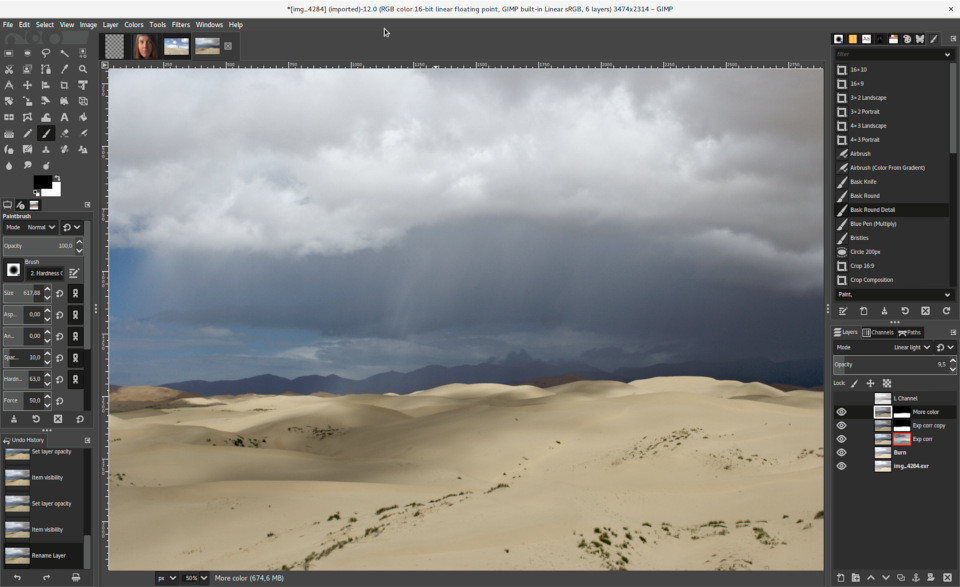
GIMP significa programa de manipulación de imágenes de GNU. Tiene algunas similitudes con el software de dibujo de manga Photoshop, lo que significa que es ideal para pintar y dibujar.
Se trata de un software muy versátil ya que gracias a las opciones de personalización y a los plugins podremos desde manipular fotografías para hacer correcciones avanzadas hasta realizar dibujos artísticos, vectoriales y mucho más. Con GIMP las posibilidades son infinitas.
En general, GIMP proporciona dos componentes principales: su mesa de trabajo como ventana central y una caja de herramientas rectangular que puede “flotar” en el escritorio, o pegarse al lateral de la ventana central. Puedes crear otras herramientas de empaque “flotante” que puedas después agrupar, como capas, pinceles, canales de color, rutas e historial. Esto es extremadamente útil si desea optimizar su proceso de edición y diseño.
Pero la caja de herramientas es donde realmente destaca su arsenal artístico, proporcionándote herramientas para pintar, usar lápiz, difuminar, afilar, clonar, borrar y mucho más. Incluso hay una herramienta de Rutas para la creación básica de líneas basadas en vectores, si no desea instalar un programa secundario basado en estos. ¿Quieres efectos visuales? Tendrás acceso a una gran biblioteca. GIMP incluso admite complementos creados por la comunidad.
Entre las funciones que podemos encontrarnos en GIMP está una amplia colección de herramientas de dibujo como pinceles de todo tipo, posibilidad de realizar gradientes de color o disponer de un lienzo infinito, sólo limitado por la cantidad de memoria disponible en tu equipo. Lo malo de GIMP es que su interfaz sí que puede resultar un poco impactante de primeras ya que ofrece muchas opciones, pero es bastante intuitiva.
Algunas características de GIMP incluyen:
Creación de pinceles y patrones personalizados.
Herramientas de transformación para girar, escalar y voltear sus dibujos e imágenes.
Herramientas de selección comunes como la elipse, selección rectangular y libre.
Una amplia variedad de formatos de archivo compatibles como jpeg, bmp, gif, psd, png y otros.
Funciona en Windows, Linux y macOS, y es compatible con tabletas gráficas, reconoce la sensibilidad a la presión, la velocidad del trazo, etc.
Otra gran característica de GIMP es la capacidad de agregar complementos para ampliar aún más sus características.
2. Autodesk SketchBook - una buena app de ilustración digital

Autodesk SketchBook es quizás el mejor programa para dibujar disponible en el mercado, ya que ofrece un balance perfecto entre facilidad de uso y herramientas, lo que le permite al dibujante concentrarse sólo en lo que está haciendo.
Sketchbook significa Bloc de Dibujo, y ese nombre refleja muy bien lo que ofrece este programa. SketchBook es un programa de dibujo digital más reducido en funciones que Corel Painter o Photoshop, pero tremendamente versátil y potente.
Aunque SketchBook no es una "bestia del diseño" como Photoshop o Corel Painter, su enorme fortaleza reside en su facilidad de uso. Muchos diseñadores y artistas digitales dicen que SketchBook es el programa de dibujo digital más fácil de usar.
Disponible para Windows 10, Autodesk SketchBook es gratuito y ofrece una excelente cantidad de efectos, filtros y herramientas como deformación, guías de perspectiva avanzadas, tipos de pinceles sintéticos y mezcladores, incluir imágenes a un dibujo, relleno de degradado dinámico, animación FlipBook, tamaño de lienzo personalizado de hasta 64 mpx, biblioteca de colores Copic y la posibilidad de crear y personalizar nuestros propios pinceles, tal como lo hacen otras herramientas de dibujo como Gimp. Además incluye diversos tipos de lápiz, marcador, cepillo de aire, borrador, bolígrafo, rotulador, pincel de cerdas, lazo, permite trabajar hasta 3 capas y muchas otras herramientas.
Los rotuladores Copic son una marca muy conocida de rotuladores utilizados por muchos diseñadores, artistas, ilustradores y dibujantes. Pues bien, en SketchBook puedes utilizar los colores de todos los rotuladores Copic.
Aparte de todas estas fabulosas características, ofrece una excelente interfaz de usuario, muy bien pensada y diseñada, donde lo más importante es el dibujo que el creador está realizando. Cabe destacar que el dibujo realizado con la aplicación puede exportarse en formato PSD (el formato de Photoshop) conservando todas las capas intactas , una ventaja que muchos sabrán apreciar.
3. Krita - Programa gratuito de dibujo
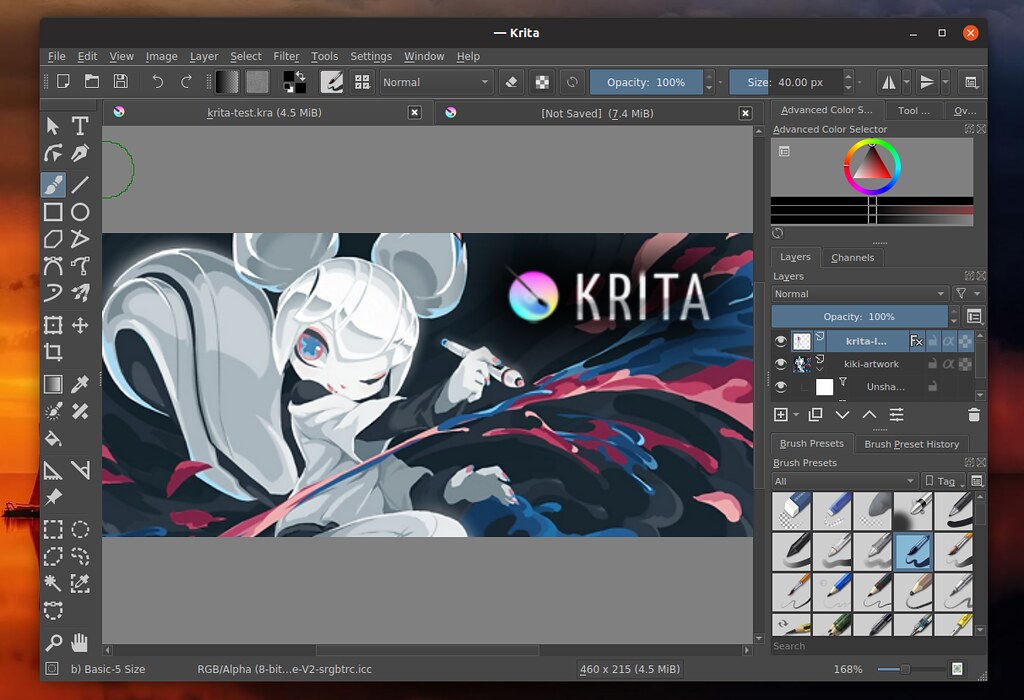
Krita es un editor de imágenes raster, es gratis y open-source. Está pensado para pintura digital y animación. Tiene una interfaz que llaman "low-distract" (es decir, se supone que tiene las herramientas necesarias sin ser agobiante), soporta pinceles realistas avanzados, tiene capas y máscaras, se pueden agrupar capas y permite importar gráficos vectoriales.
Krita no es un programa de dibujo cualquiera. Es el fruto de años de desarrollo de un importante equipo de personas, y probablemente sea uno de los programas de dibujo más interesantes que podemos encontrar.
De los programas mencionados en este artículo, Krita es el que mayor cantidad de herramientas ofrece, herramientas profesionales, pero sin que el software llegue a ser complicado en ningún momento. Esto lo convierte en el programa de dibujo ideal para todos aquellos usuarios avanzados que necesitan más control, opciones y variedad al momento de completar sus creaciones. Funciona en Windows, Mac y Linux.
En este sentido, Krita, nacido del entorno del software libre, es la herramienta perfecta para todo, ya que con el mismo podremos realizar todo el proceso del dibujo, desde el boceto hasta el dibujo final.
Las características que ofrece Krita son excelentes, y de un nivel muy elevado. Además de incluir las opciones comunes como filtros, efectos y capas, también podemos utilizarlo para editar imágenes, ya que brinda herramientas para ello, y muy buenas, por lo cual Krita pasa a ser una especie de todo terreno muy valioso para el trabajo diario.
Con respecto a su complejidad, la realidad es que es más difícil de usar que los demás programas citados en este artículo, pero los resultados serán mucho más profesionales.
Al igual que Autodesk SketchBook también permite exportar el resultado en formato PSD, lo que permite utilizarlo en Photoshop.
Krita funciona con tabletas gráficas con sensibilidad a la presión, y se pueden dibujar ilustraciones muy espectaculares. Al ser gratuito y potente, mucha gente que quiere empezar a dibujar en el ordenador utiliza Krita como su primer programa para aprender dibujar en el ordenador, combinándolo con una tableta gráfica barata para aprender.
4. Paint.Net - la competencia libre del Paint original

En un principio, Paint.Net fue creado con el objetivo de ser sencillamente una versión libre de Paint. Sin embargo, con los años ha ido creciendo y recibiendo funcionalidades que lo han acabado convirtiendo en una de las herramientas más potentes para dibujar. Al igual que GIMP, puede utilizarse para editar fotografías o realizar composiciones de dibujos más complejas. También podemos encontrar por Internet plugins para añadir nuevos efectos o soporte para trabajar con más tipos de archivos.
El duelo por el programa con la interfaz más sencilla y fácil de comprender estaría entre Paint.Net y la próxima opción de la que hablaremos. La que nos ocupa ahora utiliza tonalidades de colores claros como GIMP y Paint, pero cambia por completo la organización de los elementos, algo que es más cómodo a la hora de trabajar pero puede asustar a quien busque algo que le recuerde a Paint. Gracias al excelente trabajo de optimización podremos utilizarlo en equipos con muy poca potencia.
5. MyPaint - la alternativa más simple a Paint

Tanto GIMP como Paint.Net son programas realmente competentes que pueden utilizarse como sustitutos de Paint. El problema que comparten ambos es que, aunque su interfaz es bastante sencillita y no llega a asustar tanto como la de Photoshop, sí es cierto que hay gente que no se termine de aclarar y no sabe cómo utilizar alguno de los programas anteriores incluso para cosas básicas.
Puede ser que te asuste ver que el programa utiliza tonalidades oscuras en lugar de blancas como el resto para su interfaz. No te preocupes, ya que no tendrás ningún problema en aprender a utilizar MyPaint porque todas las herramientas básicas las podrás encontrar en la barra superior.
Este software libre de pintura y dibujo fue creado específicamente para trabajar con la presión de la pluma de la tableta Mypaint free drawing applicationsensitivity.
Puede crear y configurar pinceles como lápices, tiza, crayones y carbón que le dan la sensación de pintar o dibujar con papel y lápiz tradicionales, pero con todas las características y beneficios de un software de dibujo digital.
Entonces, ¿por qué debería usar MyPaint en vez de Paint? Como he dicho, la clave está en las funciones extra que ofrece, como por ejemplo disponer de una amplia colección de pinceles, lápices o tintas. Además de ofrecer una opción que facilita mucho más la elección del color que deseas y de disponer de un lienzo infinito sobre el que dibujar sin límites.
A continuación, se presentan algunas de sus características:
Permite guardar tu trabajo como papel.
Tiene una almohadilla para pruebas.
Viene con una gran colección de pinceles.
Crea y personaliza los pinceles a su gusto.
Dibujo simétrico , Mover capas alrededor .
Soporta modos de mezcla como luminosidad, superposición, saturación y más .
6. MediBang Paint Pro - Programa gratuito utilizado principalmente para dibujar manga

MediBang Paint Pro es un excelente software para dibujar, enfocado especialmente para el dibujo de cómics. Una herramienta bastante completa que sorprende se pueda conseguir a coste cero.
El programa dispone de todas las herramientas necesarias para el dibujo y la creación de cómics, obviamente le sacarán partido aquellos que cuentan con habilidades para el dibujo.
Como ya he mencionado anteriormente, se trata de un software gratuito que está disponible para los equipos con sistema operativo Windows o Mac OS X. También existen apps móviles de la herramienta.
Uno de los aspectos más interesantes en el desarrollo de tiras de manga y cómics es que brindan a cada creador la posibilidad de desplegar un estilo único y personal, más allá de las similitudes que puedan llegar a surgir con el paso del tiempo. El nivel de detalle es relativo, ya que todo depende del objetivo real de cada autor. Si el plan es dar forma a fondos de pantalla o ilustraciones dignas de una gigantografía, lo más probable es que vigile su trabajo píxel por píxel de ser necesario, pero la Web nos ha enseñado que algunos cómics son muy básicos en lo visual, y brillantes en lo narrativo. No importa si el camino lleva a un destino con claras influencias orientales, o con un clásico perfil occidental, lo cierto es que el potencial dibujante requiere de herramientas adecuadas. Una buena alternativa que está haciendo sus rondas en la Web, es MediBang Paint Pro.
Si la interfaz de MediBang Paint Pro parece familiar, es porque se trata de un desarrollo derivado de FireAlpaca, otro editor muy popular entre algunos artistas que publican sus historietas en la Web. De hecho, en un blog de FireAlpaca mencionan que ambos proyectos son casi idénticos, pero MediBang Paint Pro tiene un extra muy importante, y es soporte en la nube. Esto le da al editor un perfil mucho más colaborativo, y suma otros elementos como pinceles extra, administración de páginas, más fuentes, y por supuesto, la ventaja de guardar trabajos sin correr el riesgo de una falla local (respaldos, respaldos, respaldos).
Características de MediBang Paint Pro:
Software gratuito para dibujo artístico, dibujo de cómics, manga, etc.
Incorpora todas las herramientas que necesitas para dibujar impresionantes cómics.
Tutoriales y ejemplos para aprender su manejo.
A pesar de su potencial, se trata de un software liviano que no es exigente ni ralentiza el sistema.
Más de 50 pinceles disponibles, cada uno de ellos con su propia configuración.
Compatible con el trabajo por capas.
Gestión de las páginas para las historietas o cómics.
Facilita la creación de viñetas para los cómics.
Incorpora alrededor de 800 tonos y fondos prediseñados para facilitar el trabajo.
Incluye numerosas tipografías gratuitas para elegir.
Permite el trabajo de forma colaborativa.
5 programas para dibujar y pintar de pago
1. photoshop - El rey del mercado

Photoshop es el programa más profesional, ya que es una herramienta extremadamente potente, completa y su uso está muy extendido.
Es de la compañía Adobe y trabaja con mapas de bits. Es usado mayoritariamente para la edición, retoque de fotografías y como lienzo de pintura digital. Es excelente a la hora de realizar selecciones en nuestras imágenes. Permite el uso de una gran variedad de pinceles, texturas, filtros, modificadores del color, estilos de capa… y posee una infinidad de plugins que pueden ser de mucha utilidad. Por algo es conocido como el mejor software de este estilo del mercado actual.
En photoshop se puede hacer prácticamente de todo. Por ello es un programa bastante pesado y algo difícil de aprender si no se tienen conocimientos previos en este tipo de software profesional. Sin embargo, gracias a su versatilidad y potencia es altamente recomendable dedicar unas cuantas horas en su aprendizaje. Además si tu intención es dedicarte profesionalmente a la ilustración y quieres trabajar en alguna compañía es casi seguro que este programa será uno de los requisitos para poder acceder al puesto.
Hablar de Photoshop es un tema muy extenso, pero aquí te dejo lo básico que debes saber sobre Photoshop:
¿Qué es Photoshop y para qué se utiliza? Photoshop es una aplicación de edición de imágenes que sirve para pintar en el ordenador y hacer ilustración digital, para retoque fotográfico, para crear gráficos de todo tipo... En definitiva, con Photoshop se puede hacer casi cualquier cosa a nivel de imagen. Photoshop es utilizado por profesionales y por amateurs.
¿Qué versiones de Photoshop hay? La versión completa es Photoshop CC (hasta 2012 era Photoshop CS6). Photoshop CC es la versión completa y vale más cara. Pero también tiene una versión compacta llamada Photoshop Elements, que es más barata y aun así es suficientemente potente para dibujar en el ordenador y crear arte digital.
¿Está disponible Photoshop para Mac? Sí, está disponible para Windows y Mac.
¿Ventajas e inconvenientes de Photoshop? Ventajas: es muy potente, se utiliza a nivel profesional (si sabes manejar Photoshop tienes abiertas muchas salidas profesionales como diseñador, ilustrador ), y hay muchos tutoriales e información para aprender a manejarlo. Desventajas: al tener tantas opciones, al principio puede resultar intimidante, y requiere un poco de tiempo aprender a manejarlo al máximo de su potencial. Otra desventaja es el coste de la licencia de la versión completa (aunque para estudiantes es más barato), pero hay alternativas como versiones de prueba, y la opción de Photoshop Elements que sí es muy asequible.
2. Corel Painter - Pintura digital en estado puro
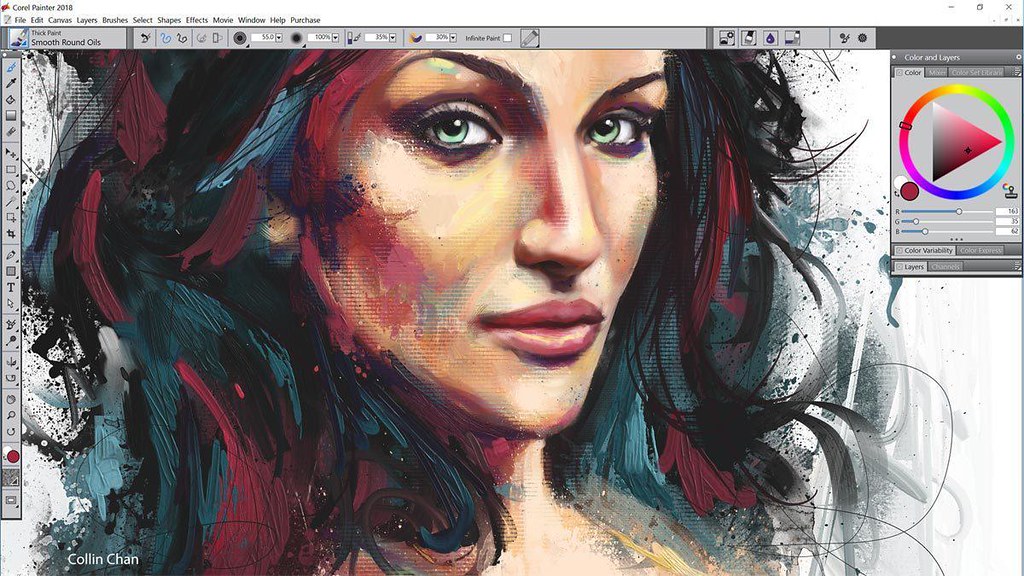
Corel Painter es un rival muy fuerte de Photoshop. Al igual que Photoshop, es un programa completísimo con el que se pueden crear imágenes digitales a nivel profesional.
Se diferencia de Photoshop en varios aspectos, la interfaz es un poco diferente, y los pinceles también usan una tecnología un poco distinta. Es difícil decir cuál es mejor de los dos.
Corel Painter es un programa enfocado a producir pintura digital. Sus resultados emulan perfectamente las pinturas acrílicas o acuarelas que podemos realizar en un lienzo. Posee una emulación en tiempo real de la pintura y sus mezclas. Además podemos crear lienzos (capas) con base de acuarela o tinta líquida para dar más realismo. Es un software bastante pesado y es conveniente tener un ordenador potente para poder trabajar correctamente y evitar que se quede colgado.
En teoría Corel Painter da una sensación más orgánica al pintar, como simulando mejor la textura de los pinceles reales, mientras que en Photoshop es más cómodo para manipulación de imágenes. De nuevo, las diferencias son pequeñas y depende del gusto de cada artista.
En cualquier caso, ambos son potentísimos programas de ilustración digital.
3.Paint Tool SAI - Un programa para pintar y dibujo digital

Paint Tool SAI es un programa de edición de gráficos bitmap que se caracteriza por su simplicidad pero a su vez permite obtener resultados muy buenos.
Es potente sin llegar a ser tan complejo como Photoshop. Por eso Paint Tool SAI es utilizado a menudo para dibujar en el ordenador por artistas que están empezando y no quieren liarse con excesiva complejidad.
Al ser más sencillo, ocupa menos espacio que Photoshop y la instalación es más rápida.
Lo realmente bueno que tiene SAI es su facilidad de aprendizaje, su sencilla interfaz y su ligereza. Es un programa que se enfoca exclusivamente al dibujo y la pintura. Permite mezclar colores en tiempo real y personalizar los pinceles para añadirles texturas, cambiar su forma (redondo, plano, cerda ...), su tamaño y densidad. Permite añadirle texturas a las pinturas para conseguir un efecto de acuarela, tempera o cualquier otra técnica tradicional. Además, puedes rotar el lienzo pulsando solamente una tecla.
Pero sin duda alguna, lo que más me gusta de SAI es su estabilizador de la línea. Esto te permite hacer líneas de un solo trazo y que queden bien, sin ese movimiento tembloroso de la mano. Esto lo convierte es un programa estupendo para entintar.
Mucha gente usa Paint Tool SAI para dibujar y pintar en el ordenador, y después usan Photoshop para darle los últimos retoques a la imagen, como filtros y efectos avanzados.
Sus limitaciones son que no tiene tantos "modos" de capas como Photoshop, tantas opciones para exportar a diferentes formatos, etc. Ya depende del uso que le vayas a dar. Si estás empezando a pintar digitalmente y no necesitas herramientas muy avanzadas, Paint Tool SAI puede ser una gran opción.
4. Clip Studio Paint - Para los amantes del cómic y del manga

Clip Studio Paint PRO es la nueva versión mejorada de este famisísimo programa para ilustración digital y dibujar manga. Es un programa muy completo para dibujar digitalmente y no es sólo para dibujar Manga en el ordenador, sino que vale para dibujar comics de cualquier tipo o ilustración digital en general.
Clip Studio Paint PRO es un buen punto intermedio entre la complejidad de Photoshop y otros programas más básicos como Paint Tool SAI.
Si lo que verdaderamente te gusta hacer es dibujar cómics o mangas este debería ser tu instrumento. Posee una herramienta para crear fácilmente viñetas personalizadas, bocadillos para los diálogos, reglas de perspectiva, reglas para trazar líneas de efecto que expresan velocidad o estados de ánimo... También se pueden crear tramas y motivos típicos del cómic. Posee una función para crear simetrías (dibujar en un lado del lienzo y que automáticamente se dibuje en el otro lado como si fuera un espejo). Permite gestionar y modificar varias páginas de cómic al mismo tiempo.
Algo que llama la atención de este programa es la biblioteca de poses de un modelo en 3D, el cual puede modificar su apariencia (peso, proporciones del cuerpo...). Esto es útil para usarlo como referencia en tus personajes.
Si usas un iPad para dibujar digitalmente o estás pensando comprarte uno, existe una versión de Clip Studio Paint para iPad. La interfaz cambia un poco con respecto al ordenador, pero por lo demás es muy parecido a la versión para ordenador. Y te permite diseñar y dibujar con iPad en cualquier lugar, lo cual es una gran ventaja.
5. ArtRage - Pinta como si lo hicieras en un lienzo real

Es similar a Corel Painter. Este programa sirve para realizar pinturas digitales como si se hiciera en un lienzo auténtico. Mezcla la pintura en tiempo real y se pueden conseguir efectos de óleo, acuarelas, tinta, acrílico… Puedes personalizar los pinceles y la interfaz es bastante intuitiva. Además, posee una función de simetría al igual que clip studio. Una función interesante es que permite añadir fotos de referencia y mirarlas mientras pintas.
ArtRage 5 es una sencilla aplicación para hacer dibujo artístico y simular distintos tipos de pintura. En la versión de prueba que podéis descargar desde su web podéis comprobar la estupenda interfaz gráfica que tiene, aunque no todas las herramientas gráficas están disponibles. Tenemos a nuestra disposición acuarelas, ceras, lápices, rotuladores, pintura al óleo, etc. Además la versión de pago es compatible con las principales tabletas gráficas.
ArtRage se enfoca en cómo se utilizan las herramientas, y cómo los pigmentos actuarían en la vida real. ArtRage incorpora la presión y la sensibilidad a la inclinación en la totalidad de sus herramientas.
Conclusión
Recuerda que aunque estés dibujando digitalmente con una tableta gráfica en el ordenador, los fundamentos de dibujo son los mismos necesitas que para dibujar por medios tradicionales, ya sea con carboncillo, con óleo o incluso con aerógrafo.
De hecho, las herramientas digitales simulan la apariencia de los medios de pintura tradicionales. Por ejemplo, pintando en el ordenador con Photoshop puedes seleccionar pinceles que simulan un pincel de pintura al óleo, rotuladores, lápices pastel, y aerógrafos de todo tipo.
Por tanto, no te olvides de practicar tus habilidades de dibujo tradicional. En esta nuestra sección de Dibujo y Pintura puedes encontrar multitud de recursos para mejorar tus habilidades de dibujo tradicional y aprender a dibujar como un Pro.
Aunque los programas digitales simulan efectos de aerógrafo, si quieres saber lo que se siente pintando con un aerógrafo real y las maravillas que puedes llegar a hacer con un aerógrafo, en nuestra sección de Aerografía tienes toda la información para adentrarte en ese apasionante mundo.
Al fin y al cabo, cuantas más técnicas tradicionales sepas manejar, mejores serán tus creaciones digitales.
Por último, te recuerdo lo más importante. Para disfrutar dibujando digitalmente en Photoshop o cualquier otro programa y aprender cada vez más, lo importante es que te pongas manos a la obra y empieces a practicar desde ya.
Así que ya sabes, prepara tus materiales, instala los programas, y empieza a dibujar. Verás que cuando empieces no querrás parar, y tus creaciones serán cada vez más espectaculares.
Comentarios
Publicar un comentario